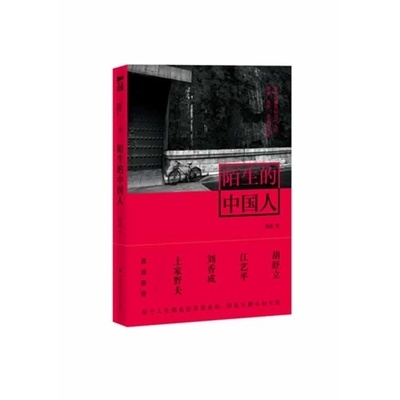从windowsXP的天下转移到windows7/windows8的世界中,你会发现有不少软件你不愿放弃,但有时候却会出现一些莫名的故障。这多半是由于兼容性方面的问题。本文将以小编熟用的一款软件为例,介绍一下解决这类问题的具体操作步骤,希望能够对有需要的朋友提供一定帮助。
怎样解决程序兼容性问题/系统升级后运行不正常――工具/原料出现兼容性问题的软件
windows8
怎样解决程序兼容性问题/系统升级后运行不正常――起因怎样解决程序兼容性问题/系统升级后运行不正常 1、
截图软件小编一直用的是对家庭用户免费的FastStone Capture for Windows V5.3。这是一款老软件了,但是由于界面简洁、操作高效、功能强大够用,因此从XP转到windows7和windows8系统中之后,小编还是不能割舍。
在windows7中的兼容性还不错。但是在windows8中,问题出现了。
用FastStone Capture 截图后,通常还需要到FastStone编辑器的绘画模块中进行处理,完成各种图案及文字标记后,单击“确定”按钮将返回FastStone编辑器的主界面中。然而,在windows8中,单击“确定”按钮后,却没有任何反应,单击“取消”按钮的话,倒是能够回到编辑器主界面,但是所作的标记,全部丢失殆尽(画外音:既然按的是“取消”,这个现象倒是正常的,呵呵)。小编根据平时的经验,判断这应该是程序兼容性方面的问题。那就试试吧。
怎样解决程序兼容性问题/系统升级后运行不正常――方法/步骤怎样解决程序兼容性问题/系统升级后运行不正常 1、
在出现问题的程序文件上右键单击,将弹出一个快捷菜单。
在该菜单中找到“兼容性疑难解答”这一项,单击它。
怎样解决程序兼容性问题/系统升级后运行不正常 2、
这时,将弹出“程序兼容性疑难解答”的“正在检测问题”进度状态。
您需要根据情况等待片刻。
怎样解决程序兼容性问题/系统升级后运行不正常 3、
检测完毕,系统将提供“尝试建议的设置”。多数情况下,选择这一项就可以解决出现的问题,成功率是比较高的。
如果选择下面的“疑难解答程序”,将启动一个向导,您可以根据向导的提示,回答一些预设的问题,更加明确地定位和解决兼容性问题。
这里我们还是偷下懒,同时追求一下效率,直接单击“尝试建议的设置”。
怎样解决程序兼容性问题/系统升级后运行不正常 4、
操作系统为您确定了一种兼容模式,认为可以解决出现的兼容性问题,但还需要您的实际测试。
请单击“测试程序”手动测试问题是否确实已经解决。
测试成功后,单击“下一步”继续后续操作。
怎样解决程序兼容性问题/系统升级后运行不正常_兼容性疑难解答
怎样解决程序兼容性问题/系统升级后运行不正常 5、
如果上一步手动测试成功,证实故障已经排除,则选择“是,为此程序保存这些设置”。
如果测试后问题依然存在,那么可以选择第二项“否,使用其他设置再试一次”。
如果多次尝试均无法解决问题,则只有选择第三项,或者放弃。
怎样解决程序兼容性问题/系统升级后运行不正常 6、
以小编的经历,多数情况下,问题都会顺利得到解决。在上一步选择“是,为此程序保存这些设置”之后,将出现本信息框。本例问题至此得到解决,可以结束操作了。
如果您希望提高自己的技术水平,可以单击“查看详细信息”,了解一些技术细节。否则,可以单击“关闭”按钮,坐下喝茶了。
怎样解决程序兼容性问题/系统升级后运行不正常――注意事项有些软件在新系统中功能正常,但是显示很难看,尤其是字体,这就涉及另一个话题了,且待下回分解。
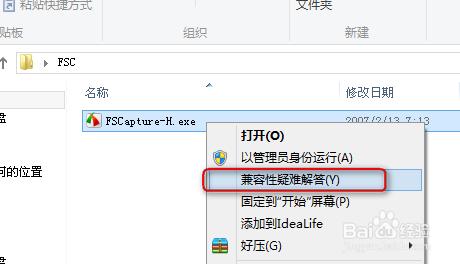
 爱华网
爱华网